Passo dopo passo per ruotare i video in Davinci Resolve
Aggiornato a 12/05/2025• Soluzioni comprovate
La prima macchina per il montaggio video del 1924 (Moviola) ha lasciato un'impronta indelebile nella mente dell'industria dei media. È stato il primo tentativo di fare dei montaggi mentre si guardava contemporaneamente il film. Nel corso del tempo, il montaggio dei video ha seguito la traiettoria di varie transizioni, lasciando correre l'immaginazione. Secondo un sondaggio, il mercato del software di editing video crescerà fino a 932,7 milioni di dollari entro il 2025.
Poiché il montaggio video è diventato un pilastro del lavoro di post-produzione, potrebbe essere necessario aggiornare le proprie conoscenze in materia. In questo articolo, imparerete come ruotare il video.
Se il vostro video ha un problema di rapporto d'aspetto o se volete ottenere l'output desiderato in versione speculare o capovolta, non dovete preoccuparvi. Esplorando le diverse opzioni di Davinci Resolve e Filmora, è possibile modificare facilmente l'orientamento del video.
Vedrete una guida completa dei software sopra citati.
Modifica dell'orientamento del video con Davinci Resolve
Davinci Resolve è un software di editing video completo. Esegue funzioni che vanno dalla gradazione del colore all'auto-enhancement per il lavoro di post-produzione. Tuttavia, i professionisti di solito usano questo metodo e lo considerano relativamente complesso. Ma anche i novizi non devono preoccuparsi. È dotato di funzioni che possono modificare l'intero output del video. Una di queste funzioni è la rotazione dei video. Potete dare un tocco professionale e di alto livello al vostro lavoro di post-produzione cambiando l'orientamento dei video. Questo darà una nuova dimensione al vostro progetto. La versione capovolta dei video può rendere l'output più immediato e sottile, poiché unisce diverse scene video.
Ecco la guida passo per passo per la rotazione del video
Fase 1: accesso alla modalità di modifica
Impostare DaVinci Resolve in modalità Modifica e, nell'angolo superiore destro dell'area di lavoro, selezionare la scheda Ispettore.
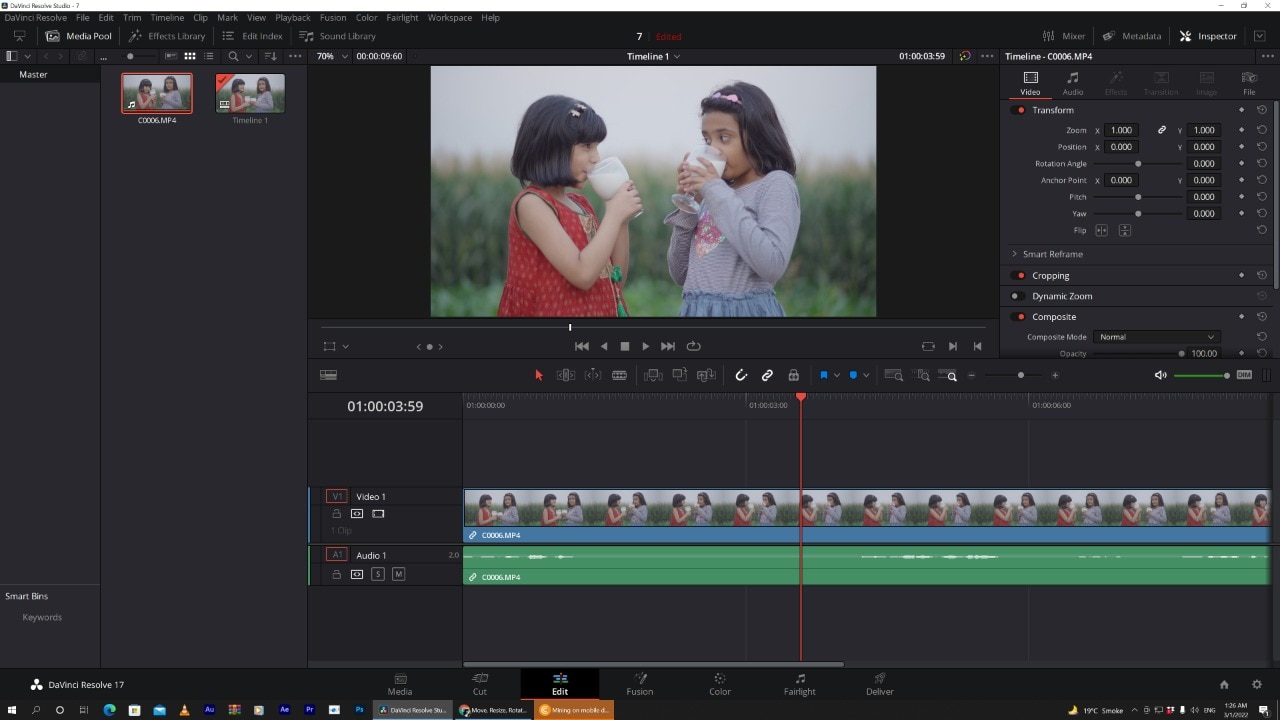
Apparirà un menu a discesa con diverse opzioni. Cercare la sezione Trasformazione. È necessario selezionare l'angolo di rotazione. È anche possibile inserire il valore della rotazione. Dopo aver inserito il valore, si noterà che il video è ruotato.

Suggerimento : premendo Ctrl + R, è possibile ruotare il video di 90 gradi in senso orario.
Montaggio di un video di ritratto in DaVinci Resolve
Il pannello Trasformazione contiene i campi dello zoom XY. È possibile utilizzare questa funzione per ridimensionare il video in modo che si adatti al riquadro verticale, aumentando la dimensione a ~1.750.
Ecco, ora avete un video verticale che potete modificare ed esportare.
Capovolgimento orizzontale e verticale in DaVinci Resolve
Si vuole creare un effetto specchio per il video. Giralo. I risultati saranno entusiasmanti.
È possibile modificarla accedendo al menu a discesa dello stesso Ispettore.

Selezionare il tipo di capovolgimento desiderato nella parte inferiore della sezione Trasformazione. Può essere orizzontale o verticale.

Come cambiare la direzione dell'animazione in DaVinci Resolve ?
I fotogrammi chiave sono una parte essenziale delle animazioni video. Davinci Resolve consente di giocare un po' con i parametri dei fotogrammi chiave.
Il sistema di keyframe non è così complesso.
Tutto ciò che dovete fare è selezionare una regione sulla vostra Timeline. Scegliere i parametri da animare facendo clic sul piccolo diamante. È possibile vedere il piccolo diamante accanto al valore di ciascun parametro.
Oltre a Davinci Resolve, esiste anche un software alternativo che ha questa versatilità. È possibile utilizzare Filmora Wonder per la rotazione dei video.
Cambiare la direzione del video con Filmora Wondershare
Se avete ripreso per errore un video con l'angolazione sbagliata e non volete perderlo. Filmora Video Editor è lì per tenervi fuori dai guai. È dotato della possibilità di cambiare l'orientamento dei video nel modo desiderato. È anche possibile ingrandire o ritagliare le parti indesiderate dei video. Inoltre, offre rapporti preimpostati (16:9, 9:16; 4:5, 1:1) per trovare il rapporto d'aspetto perfetto per YuoTube, Instagram, ecc.
 Download protetto, nessun malware, nessun rischio - solo 1 clic per provare
Download protetto, nessun malware, nessun rischio - solo 1 clic per provare
Ecco la guida passo passo per ruotare la direzione del video.
Fase 1 : Trascinare e rilasciare
Si inizia importando il file desiderato che si desidera modificare. Successivamente, è necessario trascinarlo nella timeline.

Fase 2: Entrate nel Pannello di editing video
Per iniziare a modificare, è necessario fare doppio clic sul video clip nella timeline. Sopra l'intestazione della timeline sono presenti varie schede, dalla trasformazione all'ingrandimento automatico.

Fase 3: Esplorare le opzioni
Fare clic sul menu Trasformazione. Verranno visualizzate varie opzioni, dalla rotazione al ridimensionamento. Troverete l'opzione "Rotate".

È possibile trascinare il cursore o inserire il valore specifico per regolare la rotazione desiderata.
Ad esempio, se si desidera ruotare il clip di 170 gradi, inserire il valore nella casella.

Inoltre, è possibile regolare la scala. È necessario trascinare il cursore Scala per avere un'immagine a tutto schermo. È inoltre possibile modificare la forma, le dimensioni e la posizione nel Pannello di visualizzazione.

Fase 4 : Pronti per l'esportazione
Ora si è ottenuta la rotazione desiderata per il video. È possibile esportarlo e selezionare l'opzione desiderata.

È possibile invertire la direzione del video in un attimo seguendo questi semplici passaggi.
Conclusione
La rotazione dei video per ricucire scene diverse ha portato il montaggio video a una nuova dimensione. Creare transizioni nei video è diventato più facile che mai. L'aggiunta di effetti nel montaggio video consente di raggiungere i propri obiettivi di editing. In questo modo è possibile ottenere la "wow part of editing" senza sudare. Quando le scene con direzioni diverse vengono combinate, contribuiscono a creare le sottili suggestioni dell'umore per creare il flusso desiderato. È anche possibile regolare l'angolazione del video se è stato catturato con un'angolazione sbagliata.
Nel mondo digitale esistono diversi software per questo scopo Davinci Resolve e Filmora Wondershare offrono opzioni dinamiche per il lavoro di post-produzione. Grazie alla loro versatilità, hanno anche la funzione di ruotare i video. La loro interfaccia user-friendly ha reso piacevole l'intera esperienza del lavoro di post-produzione.

Il programma di montaggio video potenziato dall'IA, superpotente e facile da usare per tutti i creatori.
Provalo Gratis Provalo Gratis Provalo Gratis




